TP-Link路由器用APP更改密码图文详细教程
时间:2022-10-1作者:未知来源:争怎路由网人气:
- 路由器(Router)是连接两个或多个网络的硬件设备,在网络间起网关的作用,是读取每一个数据包中的地址然后决定如何传送的专用智能性的网络设备。
最近一两年,TP-Link推出的无线路由器,官方都提供了APP软件进行管理。
下面鸿哥将给大家介绍,使用TP-Link官方提供的APP软件,来修改TP-Link路由器密码的方法。
温馨提示:
另外,大家还可以用电脑或者手机,来修改TP-Link路由器的密码,具体请参考教程:
TP-Link路由器怎么改密码?(电脑)
TP-Link路由器用手机怎么改密码?
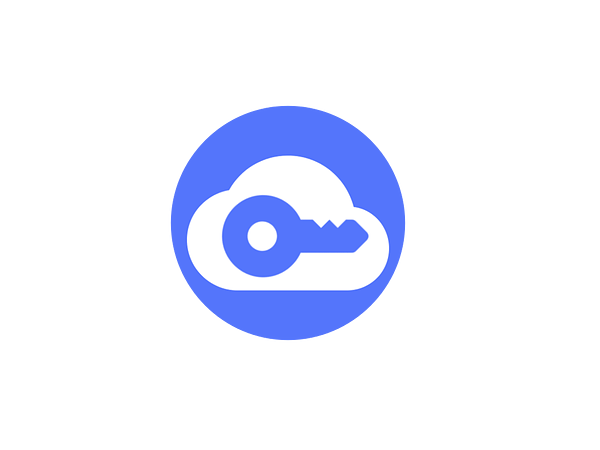
第一步、下载APP软件
可以在手机的应用市场中搜索:TP-Link,下载官方提供的APP软件,并进行安装。
如果手机应用市场中没有搜索到,可以直接扫描下面的二维码进行下载。

TP-Link APP下载二维码 温馨提示:
大家在下载的时候注意一下,不要下载到第三方的APP软件了,一定要下载TP-Link官方提供的。
第二步、登录到设置页面
1、打开手机上的TP-Link APP软件,然后在 本地设备列表 下面,选择需要登录的TP-Link路由器。
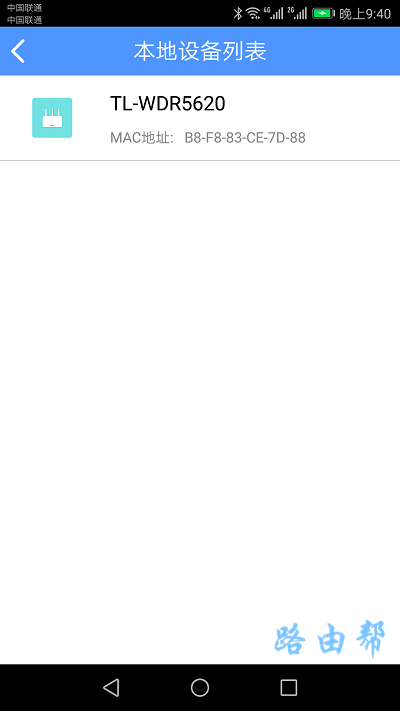
选择需要登录的TP-Link路由器 2、然后输入你这台TP-Link路由器的管理员密码,就可以进入到它的设置界面了,如下图所示。
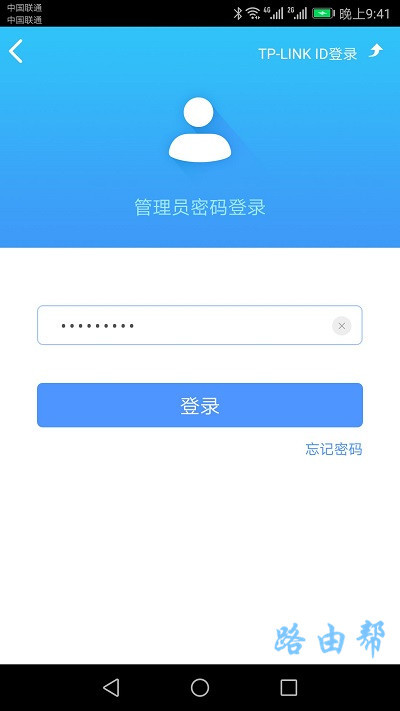
输入管理员密码,登录到设置界面 重要提示:
(1)、如果你的TP-Link路由器没有登录TP-Link ID,那么你的手机,一定要连接到你的TP-Link路由器的无线信号,才可以用APP对其进行设置。
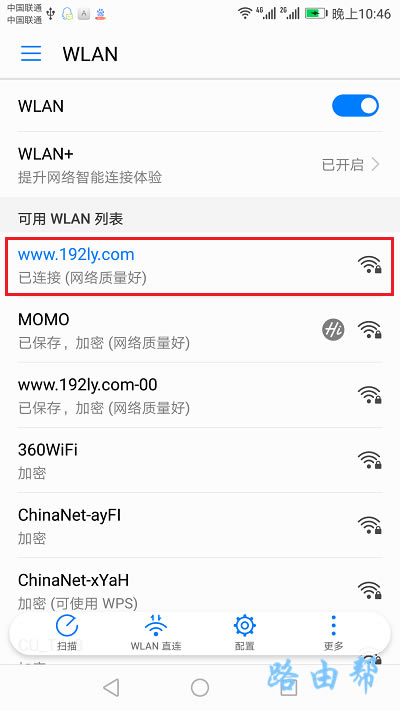
手机连接TP-Link的无线信号 如果TP-Link路由器中登录到TP-Link ID,那么手机连接到其他路由器的无线信号,或者使用移动数据流量,都可以用APP软件对其管理。
(2)、登录时的 管理员密码,指的是你的TP-Link路由器的 登录密码。这个密码,是第一次设置上网时,你自己设置的一个密码,输入正确才能进入到设置界面。
如果把管理员密码忘记了,解决办法是,把路由器恢复出厂设置,并重新设置路由器上网、重新设置无线名称和无线密码。
如果不清楚如何恢复出厂设置,可以阅读下面的文章,根据文中的方法一步一步去操作即可。
TP-Link路由器怎么恢复出厂设置?
第三步、修改无线密码
1、在APP的主界面中,点击 主人网络 打开,如下图所示。
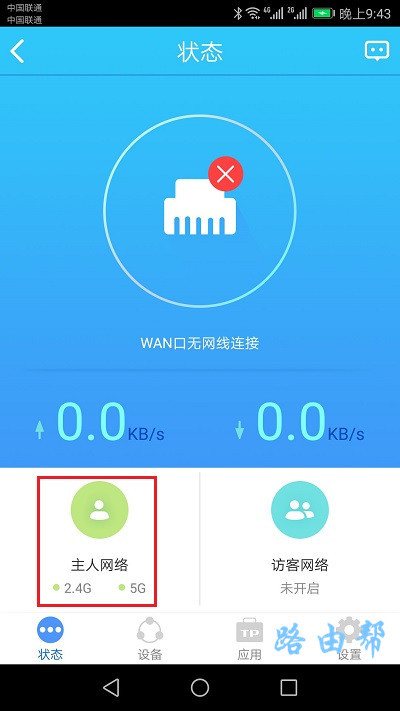
点击 主人网络 打开 温馨提示:
请忽略 WAN口无网线连接 的提示,因为我的这个TP-Link路由器是改成交换机用的,所以WAN口没有连接网线,但实际上是可以正常上网的。
2、打开后,就可以修改 无线名称、无线密码 了,如下图所示。
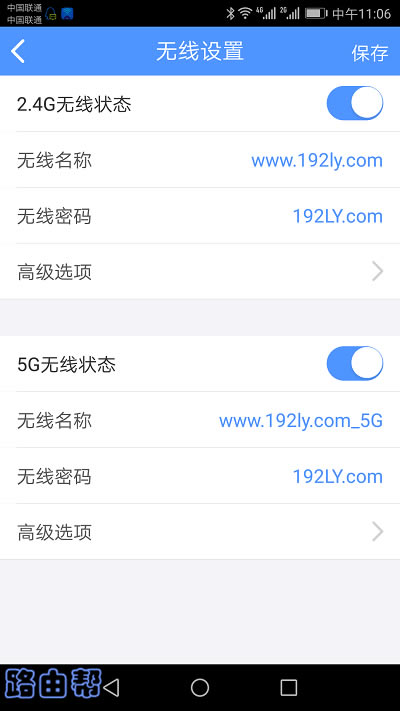
修改TP-Link的无线密码和无线名称 重要提示:
(1)、为了无线网络的安全,无线密码 建议使用:大写字母+小写字母+数字+符号 的组合来设置,并且无线密码的长度大于8位。
(2)、如果只修改了 无线密码,而没有修改无线名称;那么可能会出现,手机、平板、笔记本电脑等无线设备,连不上原来无线信号的问题。
这个问题的解决方案是:删除手机、电脑中的wifi缓存记录,然后重新搜索链接,会提示输入无线密码。此时,输入修改后的无线密码,就可以连接上无线信号了。
不知道如何删除wifi缓存记录的同学,请按照下面文章中介绍的方法操作。
怎么删除手机中的wifi缓存?
怎么删除电脑中的wifi缓存?
易错点分析:
最容易出现问题的地方是,把路由器的管理员密码忘了,不能登录到设置界面。这时候,就只能把你的TP-Link路由器恢复出厂设置,然后重新设置一次了。
路由器不仅让你更稳定快速地连接无线网络,更可以让家中的智能设备连接在一起。
关键词:TP-Link路由器用APP更改密码图文教程